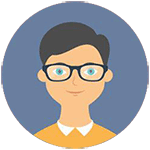宝藏指南!电脑版GarageBand鼓怎么用?小白必看,手把手教你玩转鼓点🔥,家人们,有没有人和我一样,买了Mac却对GarageBand一无所知?😭 今天就来拯救那些想用电脑版GarageBand制作鼓点却无从下手的小白们!这篇超有料的教程,手把手教你玩转鼓点,让你轻松做出专业级节奏感。赶紧收藏起来吧!
哈喽大家好,我是你们的音乐小达人~今天要给大家分享一个超级实用的技能:电脑版GarageBand里的鼓怎么用?是不是觉得这玩意儿看起来很高大上,但其实操作起来一点都不难!跟着我的步骤走,分分钟让你从音乐小白变身节奏大师!✨
🎵第一步:打开GarageBand,找到“鼓手”功能
首先呢,打开你的GarageBand软件,新建一个项目。
在左侧的轨道列表里,你会看到一个很显眼的“+”号按钮,点击它。
然后会弹出很多选项,这里我们选择“鼓手”(Drummer)。这个功能就是专门用来制作鼓点的哦!是不是听起来就很酷炫?😏
点击“鼓手”后,你会发现界面中间出现了一个虚拟鼓手的图标。这个小家伙可是你的得力助手,他会根据你的设置自动演奏各种风格的鼓点!是不是感觉科技的力量太神奇了?😄
🎶第二步:调整鼓手风格和参数
接下来就是重头戏啦!如何让我们的鼓手演奏出符合你音乐风格的鼓点呢?
双击刚刚添加的鼓手轨道,就会弹出一个详细设置窗口。
在这里,你可以选择鼓手的风格(Style),比如摇滚、流行、嘻哈等等。不同的风格会有完全不一样的鼓点哦!试试看选一个你喜欢的风格吧!🎸
除了风格之外,还有很多参数可以调整,比如:
- 复杂度(Complexity):控制鼓点的复杂程度,简单还是复杂随你定!
- 动态变化(Dynamics):可以让鼓点更有层次感,时而轻柔时而强烈。
- 填充(Fill):在乐句结尾加入一些花哨的填充音符,增加音乐的趣味性!🎉
这些参数都可以通过拖动滑块来调整,边调边听效果,找到最适合你音乐的感觉!是不是感觉自己像个专业的音乐制作人了?🤩
🥁第三步:手动编辑鼓点,打造独一无二的节奏
如果你对默认的鼓点不满意,还可以手动进行编辑哦!
点击轨道上方的“编辑”(Edit)按钮,就会进入钢琴卷帘视图。
在这里,你可以看到所有的音符排列得整整齐齐,就像五线谱一样。
用鼠标点击空白处就可以添加新的音符,或者删除不需要的音符,非常直观!💡
想要更精确地调整音符的时间和力度吗?没问题!选中某个音符后,你可以拖动它的边缘来改变持续时间,或者调整下方的力度曲线来改变音量大小。
这样就可以打造出属于你自己独一无二的鼓点了!是不是特别有成就感?👏
最后提醒一下大家,制作鼓点的时候一定要注意整体的节奏感和律动感,不要让鼓点过于杂乱无章哦!记住,少即是多,有时候简单的鼓点反而更能突出音乐的情感表达!❤️
🎯课代表划重点:电脑版GarageBand鼓怎么用?只需要三步:
1. 打开“鼓手”功能;
2. 调整风格和参数;
3. 手动编辑鼓点。
按照这个流程走,保证你能轻松玩转鼓点,成为朋友圈里最会做音乐的人!还不赶紧试试看?音乐的大门已经为你敞开啦~🎶